よくあるご質問(デジタルカメラQ&A)
カメラ仕様
シーンモードについて教えてください。
シーンモードを使うと 11 種類の静止画モードと動画が選択でき、自動的にシーンに適した設定で撮影できます。
| 1 |
モード切替スイッチを [SCENE] に合わせます。
撮影できる状態になり、設定されているシーンモードの種類が液晶モニターに表示されます。 |
![モード切替スイッチを [SCENE] に合わせます](img/DC07013_01.gif)
|
| 2 | シーンモードを変更したい場合は、[ MODE ] ボタンを押します。シーンモードの選択画面が表示されます。 |
| 3 | [ DISP. ] ボタンを押して表示を一覧表示画面、または詳細表示画面に切り替えることができます。 |
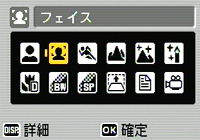 一覧表示画面
一覧表示画面
|
|
 詳細表示画面
詳細表示画面
|
| 4 | ▼▲<> ボタンを押してシーンモードの種類を選び、[ MENU/OK ]ボタンを押します。液晶モニター上部に選んだシーンモードの種類が表示されます。 |
シーンモードの種類は、次のとおりです。
| マーク | モード名 | 内容 |
|---|---|---|
| |
ポートレート | 人物を撮るときに使います。 |
| |
フェイス | 被写体の顔を自動的に認識し、ピント、露出、ホワイトバランスを調整します。
|
| |
スポーツ | 動きのあるものを撮るときに使います。 |
| |
遠景 | 緑や青空の多い風景を撮るときに使います。 |
| |
夜景 | 夜景を撮るときに使います。人物を入れた撮影もできます。夜景モードでは、以下の条件がそろったときにフラッシュを発光します。
|
| |
高感度 | 薄暗い場所で撮るときに使います。液晶モニターも見やすくなります。 |
| |
ズームマクロ | 通常のマクロ撮影よりも、被写体をより大きく撮影したい場合に使います。デジタルズームを使うことによって通常のマクロ撮影よりも、被写体をより大きく撮影できます。光学ズームは使用できません。 |
| |
白黒 | 白黒の静止画を撮るときに使います。 |
| |
セピア | セピアカラーの静止画を撮るときに使います。 |
| |
斜め補正 | 掲示板や名刺などの四角い被写体を斜め方向から撮影する場合、撮影した画像を正面から撮影したように補正し、変換します。詳しい操作手順は こちら をご参照ください。 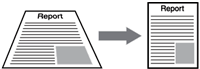 斜め補正モードでは、[画質・サイズ]は、[F1280]、[N1280]、[N640]から選択できます。 |
| |
文字 | 会議でホワイトボードに書かれたメモを撮影するときなどに使用します。白黒で記録されます。文字の濃淡を変えることもでき、画像サイズは、3072×2304、2048×1536から選択できます。 |
| |
動画 | 音声付き動画を撮影します。 |
通常の撮影モードに戻るには、モード切替スイッチを[ 撮影モード ] に合わせてください。
| FAQ No: | DC07013 |
| 掲載日 | 2007/03/30 |
| 製品名 | Caplio R6 |
関連情報









